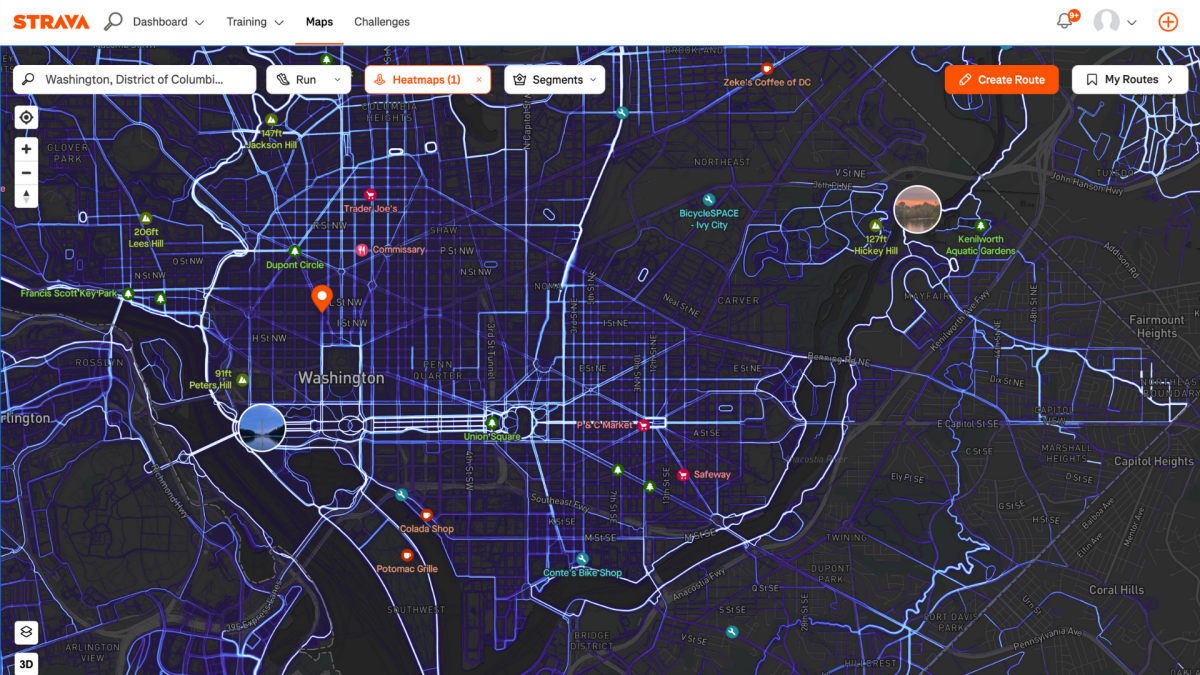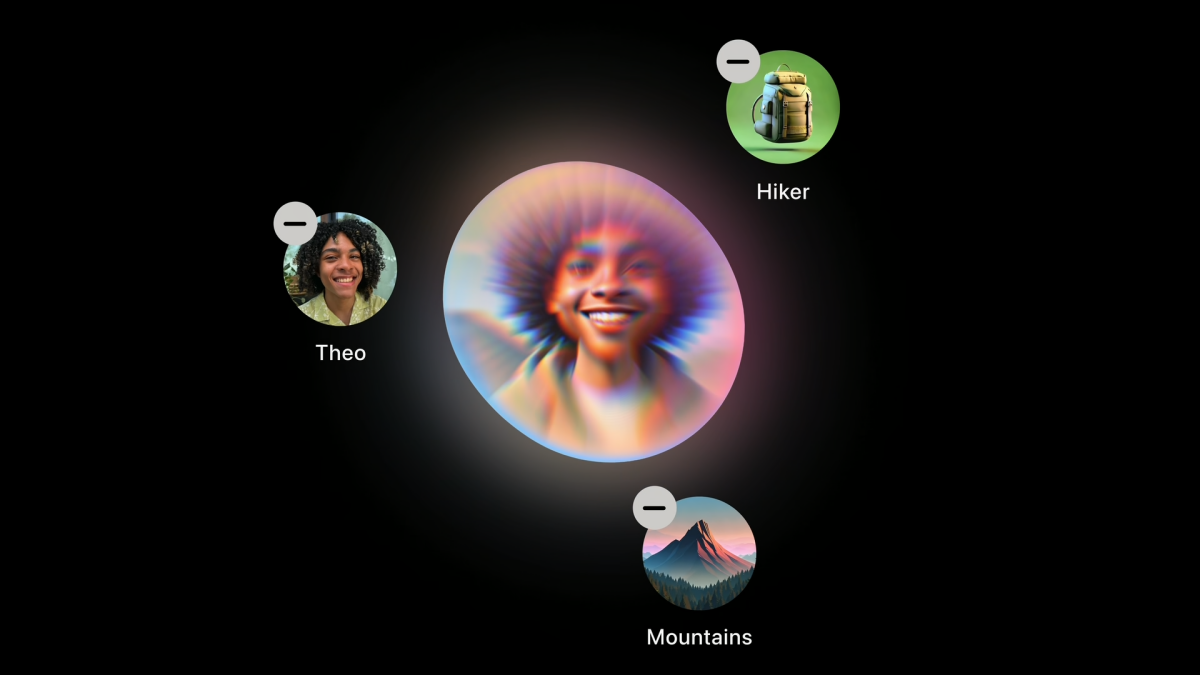图片来源:Wachiwit - Shutterstock
您 PC 上发生的事情不必保留在您的 PC 上。 如果您想向其他人展示屏幕上发生的事情,无论是 YouTube 视频、社交媒体帖子,还是教亲戚如何在屏幕上做某事他们的电脑,记录一下! Windows 11有两种内置的屏幕录制方式,因此如果您不想,无需下载任何第三方工具。
截图工具中的屏幕录像机
截图工具已经以一种或另一种形式存在20多年来,并且随着每个新的主要 Windows 版本的发布,微软都赋予了它一些新的技巧。 现在,在 Windows 11 中,除了拍摄标准屏幕截图之外,截图工具还可以录制屏幕视频。
开始屏幕录制截图工具,通过在中搜索它来打开该实用程序开始菜单。 在顶部工具栏中,单击摄像机图标启动视频录制功能。 按新的按钮,截图工具将变成十字线使您可以选择要录制的屏幕部分。 当你准备好后,点击开始按钮,三秒计时器后,录音将开始。
要暂停或停止录音,只需按暂停图标或者红方格图标。 完成后,您的录音将在播放器窗口中打开。 您的所有录音都会自动保存在您的视频文件夹中。
值得注意的是,使用截图工具进行屏幕录制不会录制音频,因此所有录制内容都是无声的。
使用游戏栏进行屏幕录制
虽然 Xbox Game Bar 主要用于游戏,但它也适用于录制其他应用程序。
要使用游戏栏,请按视窗+G或在“开始”菜单中搜索它。 然后,按相机图标打开捕获窗口。 您可以通过单击来选择启用或禁用麦克风麦克风图标。
要开始录音,请按记录图标(带有实心白色圆圈的按钮)。 要完成录音,只需单击停止。 要查看您的录音,请单击其显示的位置显示所有捕获。